Mobile Atlas Creatorで地図データを作ったら、PCとiPodを繋いで、iTunesの対象端末のウィンドーでAppタブを選択し、Galileo offline mapsを選ぶとファイル選択画面が出てきますので、作成したデータを選んで、OKをクリックします。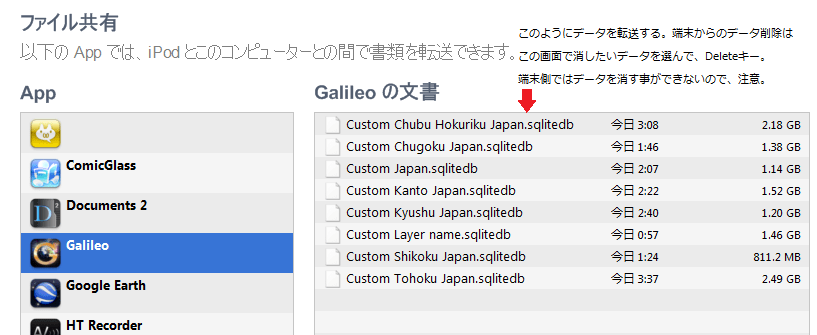
数GBのデータ転送なので、それなりに時間がかかりますが、無事転送が終了したら、Galileo offline mapsを起動して、セッティング画面にて、[Map]を作成したデータに変更すれば、セッティングは完了です。

地図の画面に戻って、動作を確認できたら、地図をみながらニヤニヤしましょう。
使ってみた感想ですが、動作速度はオンライン地図と比べるまでもなく速いです。
地図画像の解像度はズーム方向で表示Levelが切り替わった所で合わせられているので、そこから拡大していくと文字が少しずつボヤけた感じになります。ただズームし続けても十分に判読可能な状態で次のLevelへ移行するので、問題になる事はありません。
地図データを細分化した際に、つなぎ目を被せておけば、データの境界辺りで次の地図データに切り替えれば、同じレベルで続きを見る事ができます。
オンライン地図とは違って、ローカルストレージ上にあるデータなので、地図の表示が非常に速い為、単純に地図を見るだけなら、かなり便利です。
ただし、地名等の情報を持っているわけではないので、場所を検索したりする事はできません。 索引の無い地図帳といったスタンスです。
iPod touchではGPSが付いてませんから、現在地がWLANのAPからしか取れませんが、iPhoneやAndroid端末のようにGPS内蔵端末だったら、迷子になっても即座に現在地がわかりますので、本当に便利だと思います。
なお先の記事にも書きましたが、Mobile Atlas CreatorでLevel19までの地図データを作っても、Galileo offline mapsではLevel17までしか表示できませんので、地図データを他のソフトで使うつもりが無い人は、Level17までのデータを作ったほうがデータサイズが小さくなって、使いやすいかもしれません。
個人的にはGoogle maps(ゼンリン)も、Yahoo!地図(アトラス)も、林道や廃道寸前の旧道なんかには弱いので、そういうのに比較的強いマピオンや国土地理院の地図にも対応してたら嬉しいなぁ…
iPod touchでオフラインで地図が見られるソフト「Galileo Offline Maps」を導入した。230円でプラグインを入れるとオフライン地図データが使える。これは便利。http://galileo-app.com/
08:54 from Echofon
オフライン地図は「Mobile Atlas Creator」を使って作るんだけど、google mapsは新しい道路の反映が遅い上に、オフラインマップを作るには転送速度が無茶苦茶遅いので、Yahoo地図から作った方が無難。http://mobac.dnsalias.org/
09:03 from Echofon
「Galileo Offline Maps」で使える地図データのフォーマットは「Big Planet Tracks SQLite」もしくは「RMaps SQLite」が使えるみたい。これらで作ったデータはAndroidのオフライン地図ツールでも使えるらしい。
13:05 from Echofon (Re: @LEVEL_7G)
@LEVEL_7G イクラはロシア語だしね
14:25 from Echofon (Re: @LEVEL_7G)
@LEVEL_7G すでに誤訳w battleship rollって時点で、戦艦巻きなのに…そんなわけで、How much, warship roll。もう、意味わかんねぇな。
by tmgj on Twitter
Galileo offline mapsで使用するカスタム地図データを作成するために、Mobile Atlas Creatorを利用します。
ココからダウンロードできます。JAVAで動くソフトなので、JAVAのランタイムが入ってない人はそちらもインストールしましょう。
実行時にSQLite絡みでエラーが出る人は、こちらから「sqlite-dll-win32-x86-3070500.zip」をダウンロードして、解凍したDLLをMobile Atlas Creatorの実行ファイルと同じフォルダーへ入れておけばOK…らしいです。
Mobile Atlas Creatorに関して、他に詳しく解説している方が居ますので、こちらを参考にしつつ、自分なりに設定。
まず、地図データを作る前に、必要な設定を行う。
(1) Settingsを選ぶと、設定画面が表示される。
[Display]タブのUnit SystemはMetricに設定
[Map sources]タブのGoogle Maps Language(hl parameter)は手動でjaと入力
[Tile update]と[Tile store]はディフォルト

[Map size]は最大値1048575を選択
[Directories]に設定したフォルダーにデータが作成されるので、空き容量が十分にあるディレクトリを選択
[Network]のNetwork connectionは8程度に設定。プロバイダによっては、一度に複数のコネクションで大容量のデータをやりとりするとP2P扱いされて帯域制限対象になったりするので、適当に変更して使う。ちなみにk-opti.comは8でも問題ありませんでした。
一通り設定し終わったら、OKを押して確定。
(2) Map sorceを選択すると、選んだサービスの地図データが右の枠に表示されるので、地図上で拡大縮小してみて、Zoom Levelを確認する。
Map sourceによって同じLevelでも表示内容が異なるので、好みで選択。
ツーリングに使うならLevel7から15ぐらいで十分に使えます。ツーリングマップルと同じようなエリア分けでデータを作る場合はこの辺りで作るのが無難。Level16以上は極端にデータサイズが大きくなるので、必要に応じて取り込み範囲を狭くして別データとして作成する方が良い。
私は日本全図をLevel6から13、地方広域をLevel6から15、都市部詳細はLevel15から19とし、必要に応じて使い分ける事にしました。
一つの地図データサイズを2GB程度までに収まるようにしておかないと、地図データの更新やiPodへの転送処理で泣きそうになりますしね。
地図は右クリックしながらドラッグすることでスクロールできます。取り込みエリア選択は地図上で左クリックしながらドラッグする事で行います。
(3) エリアを選択したらZoom Levelsで取り込みたいLevelにチェックを入れます(ちなみにGalileo offline mapsではLevel17までの地図しか表示できません。Level18以上を取り込んでも無駄になります)。
[Layer settings: custom tile processing]は利用しないので、チェックボックスは外しておきます。
(4) [Atlas Content]のName:に適当な名称(半角英数)を入力した後に、青っぽい丸の所(5)を選択して、(6)[Clear]をクリックして情報をクリアします。その状態で(7)Add selectionをクリックします。
すると、Zoom Levelsで選択したLevelのレイヤーがツリー状に表示(8)されますので、間違いが無いか確認。
(9) [Atlas settings]でFormat:を「Big Planet Tracks SQLite」もしくは「RMpas SQLite」を選択。私はBig Planet Tracks SQLiteを使っています。RMpas SQLiteは試してないので、動くかどうかわかりません。
(10) [Saved profiles]に適当な名前を入力して、(11)Saveをクリックして、今までのセッティング情報を保存します。
(12) [Create atlas]をクリックすると、地図データの作成が始まりますので、完成するまで放置。暇なら別地図のセッティング情報を作成しておいても問題ありません。
セッティング情報は保存しておけば、[Load]で呼び出す事が可能です。
データの作成方法は以上です。
追記:検索結果からこの記事を見に来ていただいている方が多いようなのですが、 現在のMobile Atlas Creatorの最新バージョン1.9.7では日本の主要な地図サイトからデータを取得する事ができなくなっています。バージョン1.8であれば、問題なく利用できるようなので、そちらを利用される事をオススメします。(2012.6.14)
知ってる人は、とっくの前から使ってる地図アプリ「Galileo offline maps」を今更ながら導入しました。
随分前にgoogle mapsをオフライン化するアプリケーションがあったんだけど、google mapsから地図データを作るのがやたらと遅くて、断念した記憶があります。
で、iPodの64GBという無駄にでかいメモリーを消費すべく、再度オフラインで使える地図アプリを探していたら、このアプリケーションが見つかったという訳です。
ちなみにこのアプリケーションはオンラインでも利用できるのですが、はっきり言ってディフォルト状態では使い物になりません。 わざとそういう仕様にしているような感じです。
とりあえず無料でAppStoreからダウンロードして、端末にインストールしたら、さくっと起動して、とっとと230円払ってカスタムデータを使えるようにするプラグインを購入しましょう。
画面上の表記では230$と表示されてたりしますが、購入の確認ウィンドウには230円と表示されますので、大丈夫でしょう。

プラグインを購入すると、自分で作ったカスタム地図データが利用できるようになります。

















